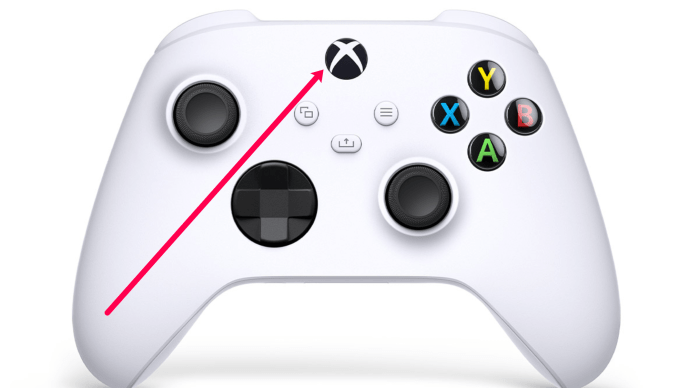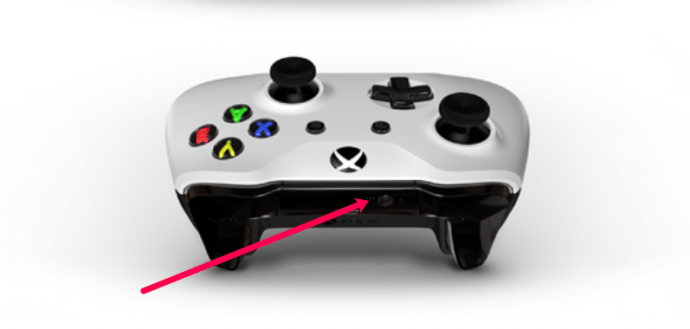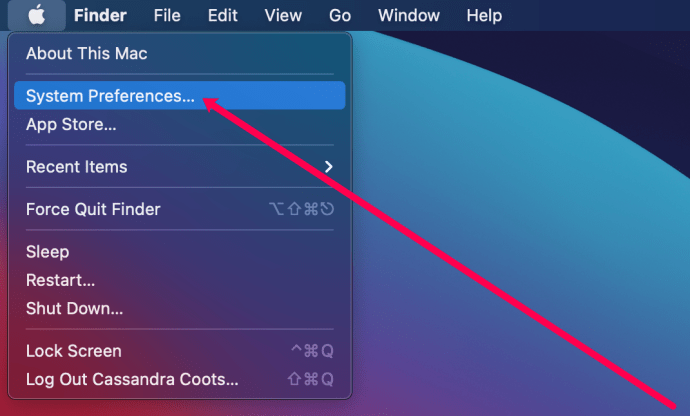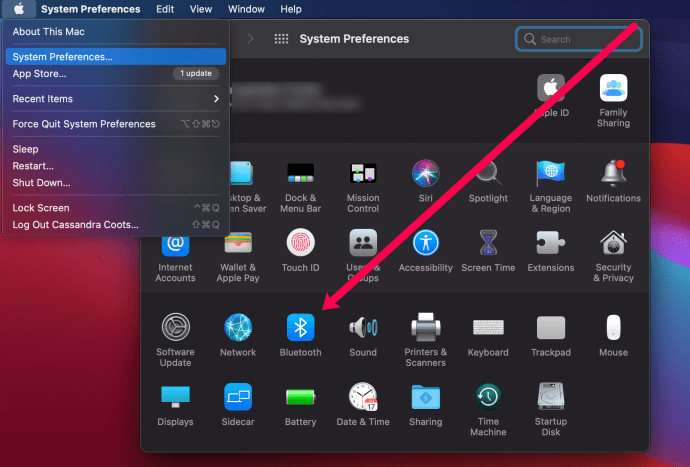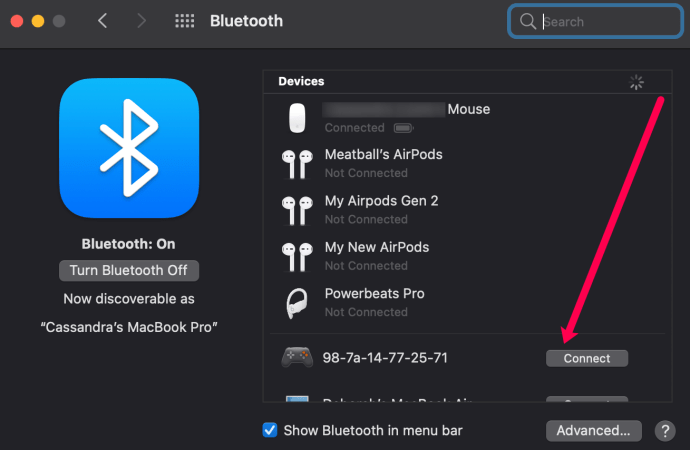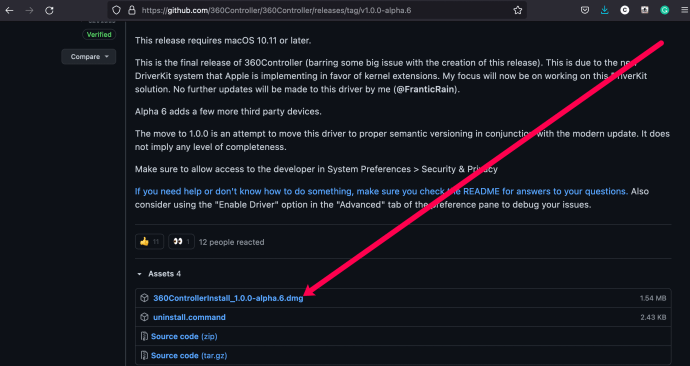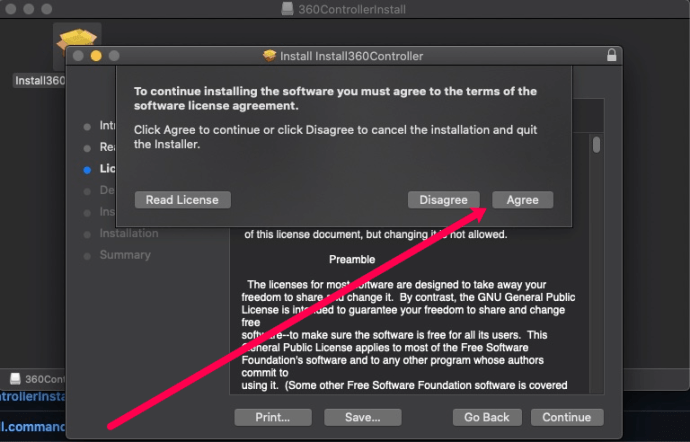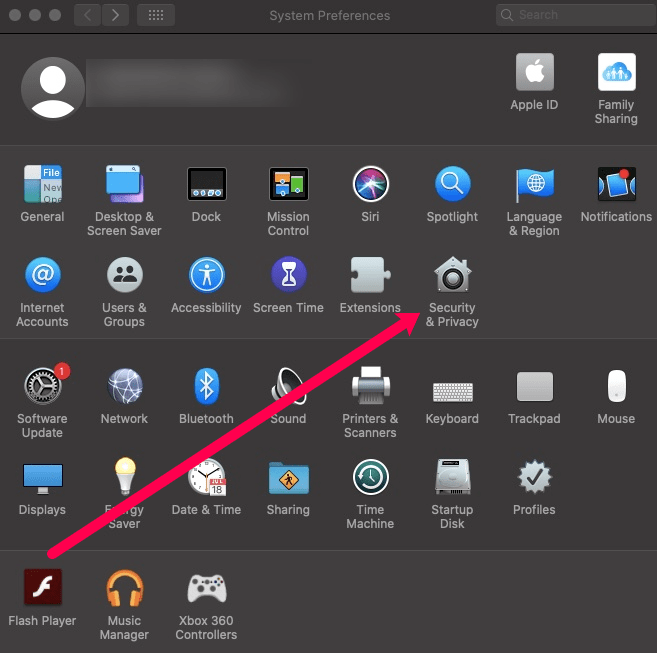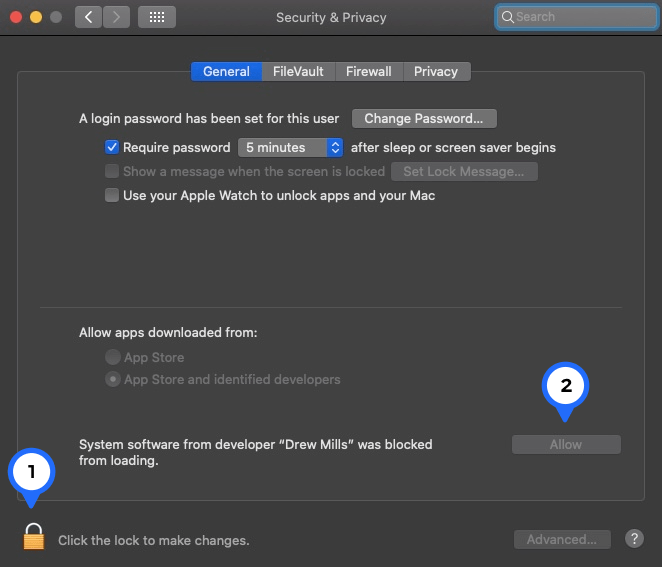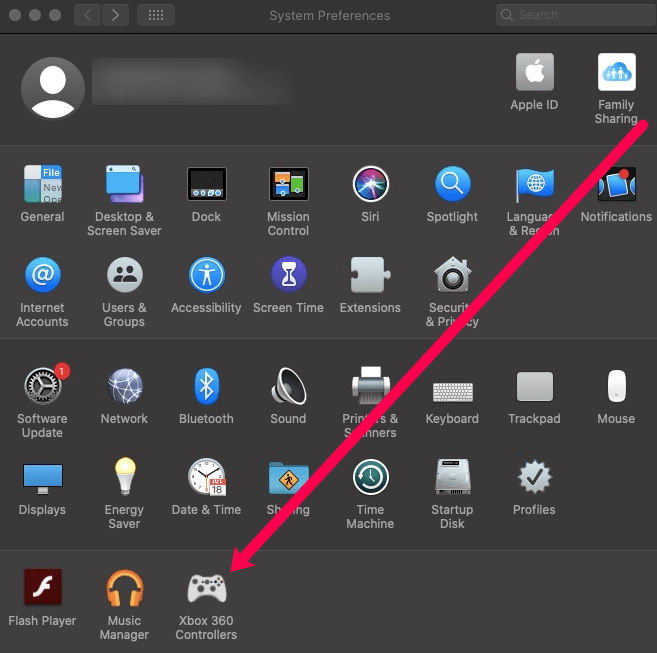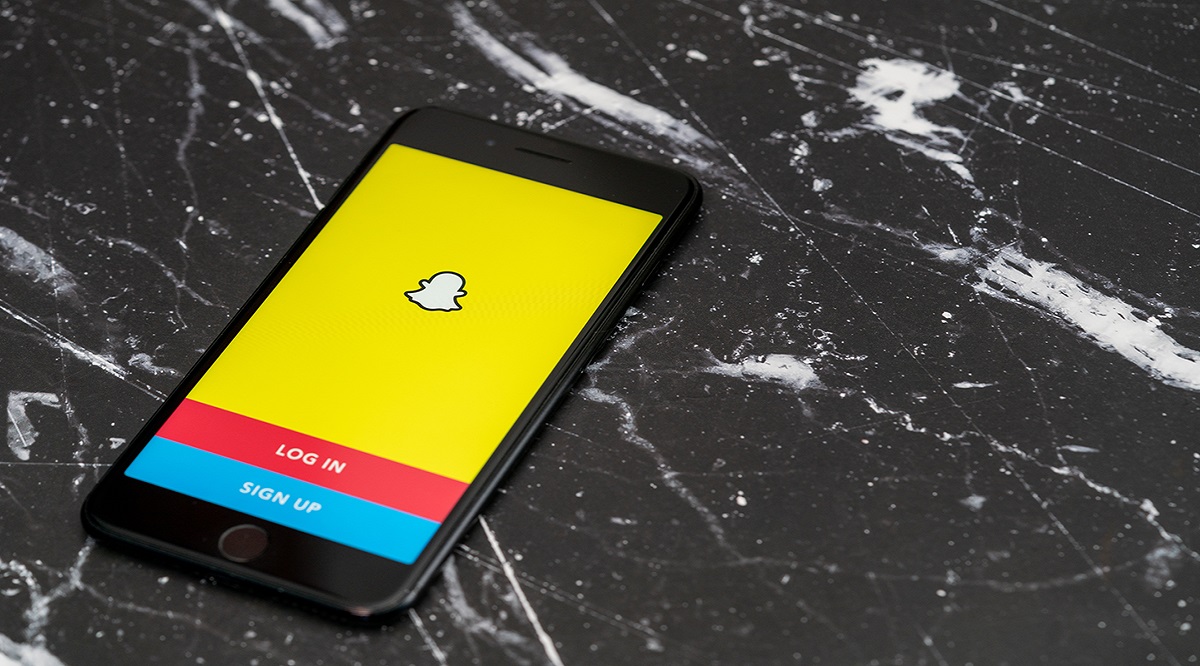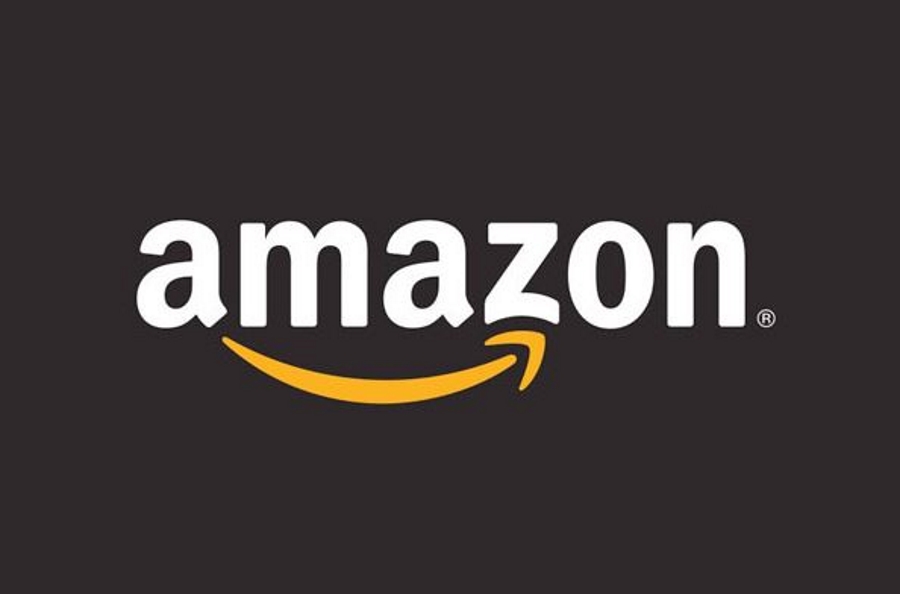Нещодавній розвиток Apple Arcade відкриває нові можливості та запитання для геймерів. Хоча Apple не відома своєю привабливістю для геймерів, компанія робить кроки, щоб рухатися в цьому напрямку. З усіх периферійних пристроїв, які, можливо, захочеться підключити до свого пристрою macOS, контролери Xbox залишилися позаду. Поки що.

Ця стаття навчить вас, як керувати контролером Xbox One на комп’ютері Mac.
Що потрібно знати
Якщо ви знайомі зі з’єднанням контролера Xbox One з іншими пристроями, то, ймовірно, ви вже знаєте, що перед створенням пари його потрібно зарядити. Помираючий контролер не буде належним чином з’єднатися з жодним пристроєм, не кажучи вже про ваш Mac.
Далі ваш контролер Xbox One може підтримувати Bluetooth або підключатися до мережі. Залежно від того, який із них ви використовуєте, наведені нижче інструкції можуть відрізнятися.
Нарешті, можливість під’єднати контролер Xbox One до вашого Mac буде сильно залежати від моделі контролера Xbox One, який ви намагаєтеся використовувати. Ось список сумісних контролерів:
- Бездротовий контролер Xbox з Bluetooth (модель 1708)
- Бездротовий контролер Xbox Elite Series 2
- Адаптивний контролер Xbox
- Бездротові контролери Xbox Series S і Series X
Також важливо знати, що на вашому Mac потрібно працювати принаймні macOS Catalina або вище. Тепер, коли все в порядку, давайте дізнаємося, як з’єднати контролер Xbox One з комп’ютером Mac.
Як підключити контролер Xbox One і Mac за допомогою Bluetooth
На щастя, процес, який використовується для з’єднання двох пристроїв через Bluetooth, дуже простий. Ось як:
- Увімкніть контролер Xbox One, утримуючи кнопку Xbox, доки вона не загориться.
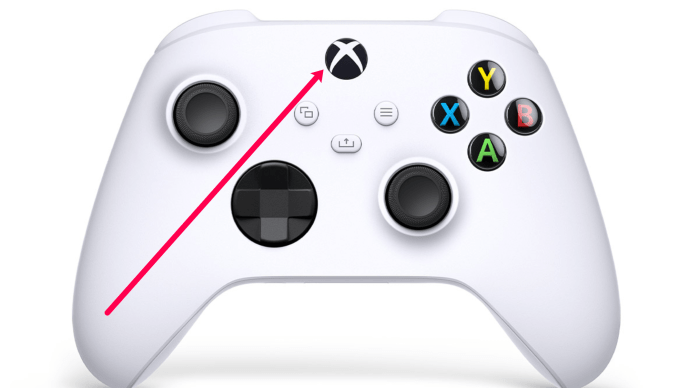
- Потім утримуйте кнопку створення пари, доки не почне блимати кнопка Xbox.
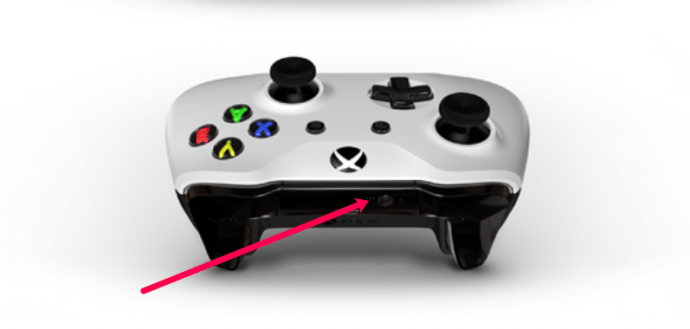
- Тепер натисніть значок Apple на своєму Mac. Потім натисніть Системні налаштування.
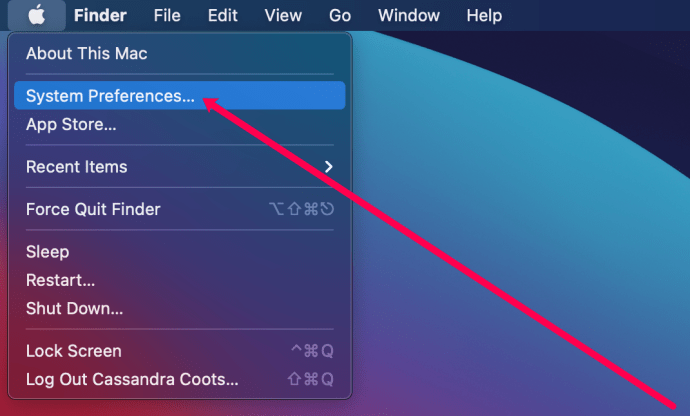
- Натисніть кнопку Bluetooth варіант.
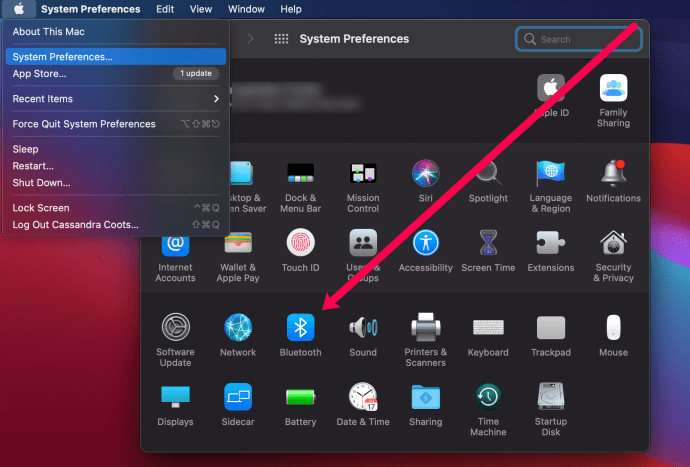
- Натисніть Підключити поруч із контролером Xbox.
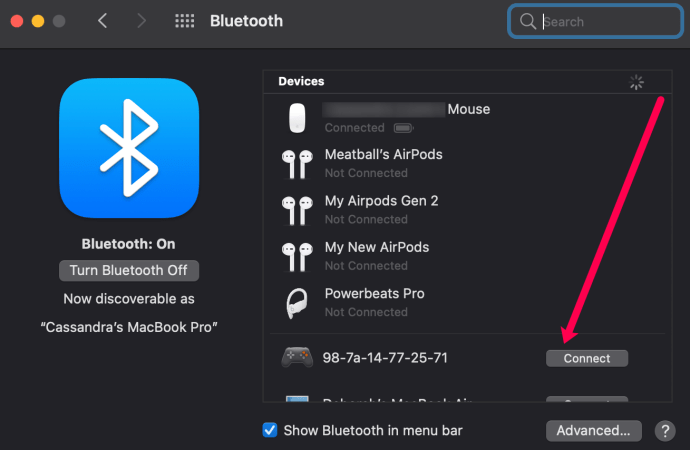
Тепер ваш контролер Xbox One підключено до вашого Mac. Хоча процес неймовірно простий, ви можете зіткнутися з деякими складними проблемами. Якщо з якоїсь причини це не спрацювало, ми розглянемо кроки з усунення несправностей нижче.
Як підключити контролер Xbox One до Mac через USB
Якщо у вас немає пристрою з підтримкою Bluetooth, ви можете задатися питанням, чи можете ви підключити два пристрої за допомогою параметра Micro-SD до USB. Хоча це не так просто, як наведений вище метод, ви все одно можете підключити свій контролер без Bluetooth до більшості комп’ютерів Mac. Контролери Xbox One несумісні з Mac через USB-з’єднання. Для цього розділу нам знадобиться невелика допомога від стороннього програмного забезпечення. Але не хвилюйтеся, ми протестували це програмне забезпечення в серпні 2021 року, і воно все ще працює нормально.
Ось як:
- Перейдіть на GitHub і встановіть 360Controller.
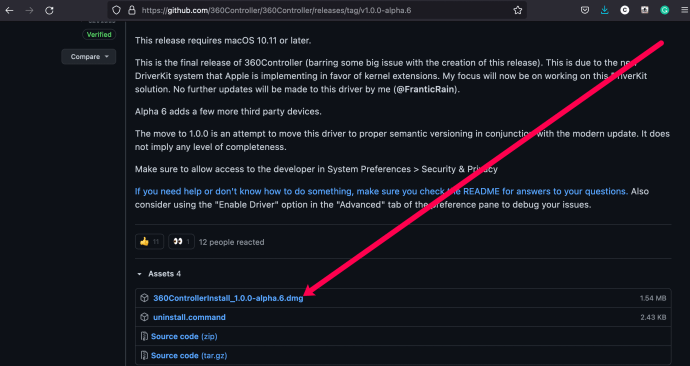
- Щоб завершити процес встановлення, переміщайтеся по підказкам, які вони з’являються.
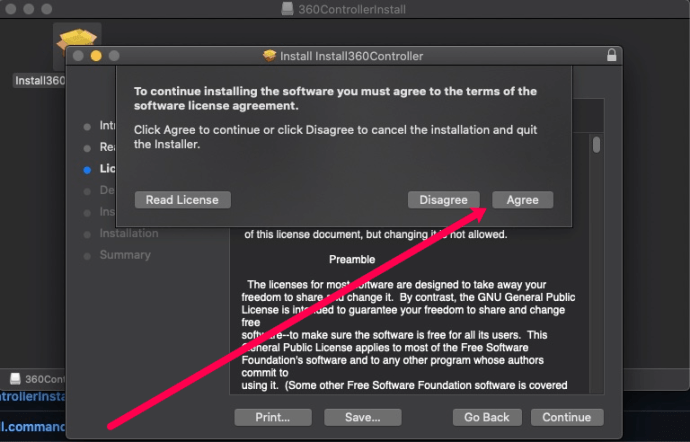
- Тепер вам потрібно надати 360Controller доступ до вашого Mac. відчинено Системні налаштування і натисніть на Безпека та конфіденційність.
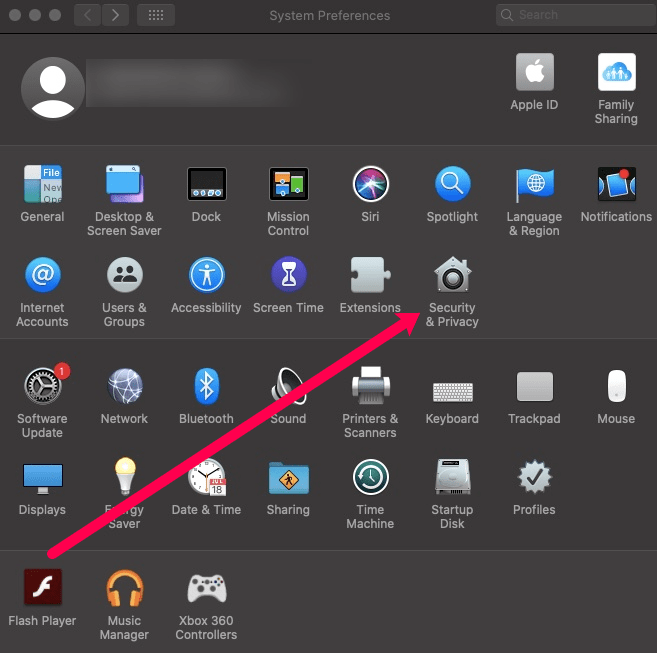
- Щоб дозволити доступ, натисніть значок замка в нижньому лівому куті. Введіть свій пароль Mac і натисніть Дозволити.
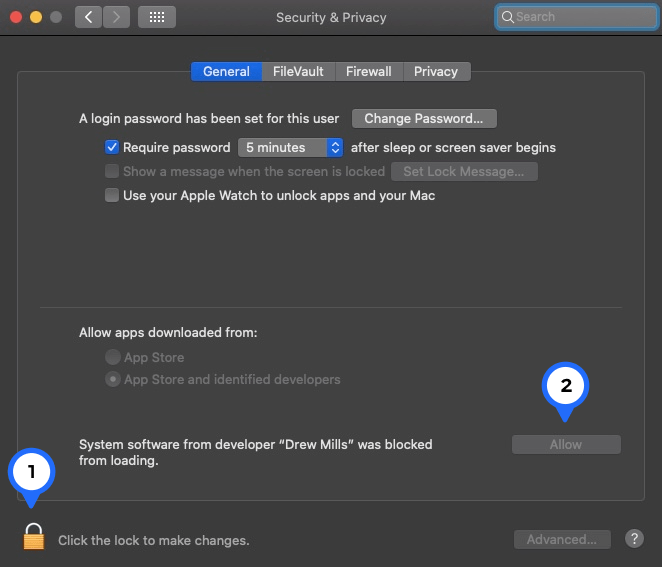
- Після завершення перезавантажте свій Mac. Потім поверніться до Системні налаштування і натисніть на піктограму 360Controller.
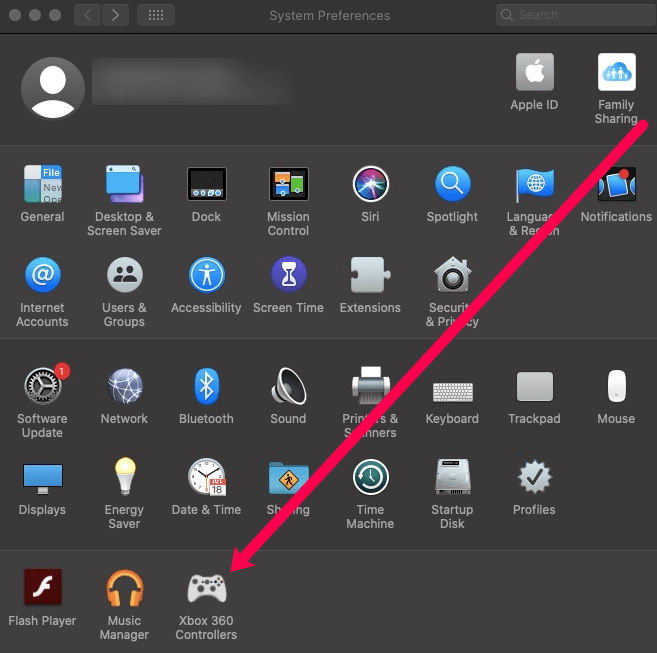
Підключіть контролер Xbox до USB-порту Mac, і все готово.

Подібно до більшості ігор, у які ви граєте на Xbox, 360Controller дає вам можливість перемикати елементи керування, інвертувати параметри тощо.